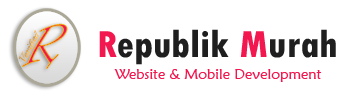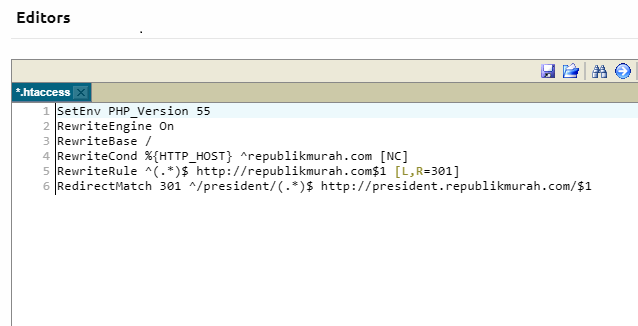Cara Solusi Ketika Samsung Chromebook Hang

Chromebook menjadi pilihan populer untuk pengguna yang menginginkan perangkat komputasi yang ringan dan cepat. Namun, tidak jarang pengguna Samsung Chromebook menghadapi masalah di mana perangkat tiba-tiba hang atau tidak merespons. Berikut adalah beberapa cara efektif untuk mengatasi masalah tersebut.
1. Lakukan Restart Paksa
Jika Chromebook tidak merespons, langkah pertama yang bisa Anda lakukan adalah memaksa perangkat untuk restart.
Cara restart paksa Samsung Chromebook:
- Tekan dan tahan tombol Power dan tombol Refresh (ikon panah melingkar) secara bersamaan.
- Lepaskan kedua tombol setelah Chromebook mati dan mulai menyala kembali.
Langkah ini akan menyegarkan sistem tanpa menghapus data atau pengaturan.
2. Periksa dan Tutup Aplikasi yang Bermasalah
Aplikasi yang mengalami crash atau menggunakan terlalu banyak sumber daya dapat menyebabkan perangkat hang. Anda bisa menutup aplikasi tersebut melalui Task Manager.
Langkah-langkah menutup aplikasi:
- Tekan tombol
Search+Escuntuk membuka Task Manager. - Pilih aplikasi yang memakan banyak sumber daya atau yang tidak merespons.
- Klik End Process untuk menutup aplikasi tersebut.
3. Hapus Cache dan Data Browser
Jika hang terjadi saat menggunakan browser, bisa jadi penyebabnya adalah cache atau data yang menumpuk.
Cara menghapus cache di Google Chrome:
- Buka browser Chrome di Chromebook.
- Klik ikon tiga titik di kanan atas, pilih Settings.
- Navigasikan ke Privacy and Security.
- Klik Clear Browsing Data dan pilih rentang waktu, lalu centang kotak untuk cache dan cookies.
- Klik Clear Data.
4. Perbarui Sistem Operasi Chromebook
Sistem operasi yang sudah usang dapat menyebabkan kinerja perangkat menurun dan sering mengalami hang.
Langkah memperbarui OS Chromebook:
- Klik ikon waktu di sudut kanan bawah layar.
- Pilih ikon roda gigi untuk membuka Settings.
- Gulir ke bawah dan pilih About Chrome OS.
- Klik Check for Updates untuk melihat apakah ada pembaruan yang tersedia.
- Jika pembaruan tersedia, ikuti petunjuk untuk menginstalnya.
5. Reset Perangkat ke Setelan Pabrik
Jika semua cara di atas tidak berhasil, langkah terakhir adalah mereset Chromebook ke setelan pabrik. Pastikan Anda mencadangkan data penting sebelum melakukannya.
Cara reset pabrik Samsung Chromebook:
- Klik ikon waktu di kanan bawah layar.
- Pilih ikon roda gigi untuk membuka Settings.
- Cari dan pilih opsi Advanced di bagian bawah.
- Pilih Reset Settings atau Powerwash, lalu klik Restart.
- Ikuti petunjuk untuk menyelesaikan proses reset.
Kesimpulan
Menghadapi masalah Samsung Chromebook yang hang memang bisa mengganggu aktivitas, tetapi dengan langkah-langkah di atas, Anda dapat memperbaiki perangkat tanpa harus membawa ke layanan perbaikan. Selalu jaga perangkat tetap diperbarui dan gunakan aplikasi dengan bijak untuk menghindari masalah serupa di masa mendatang.